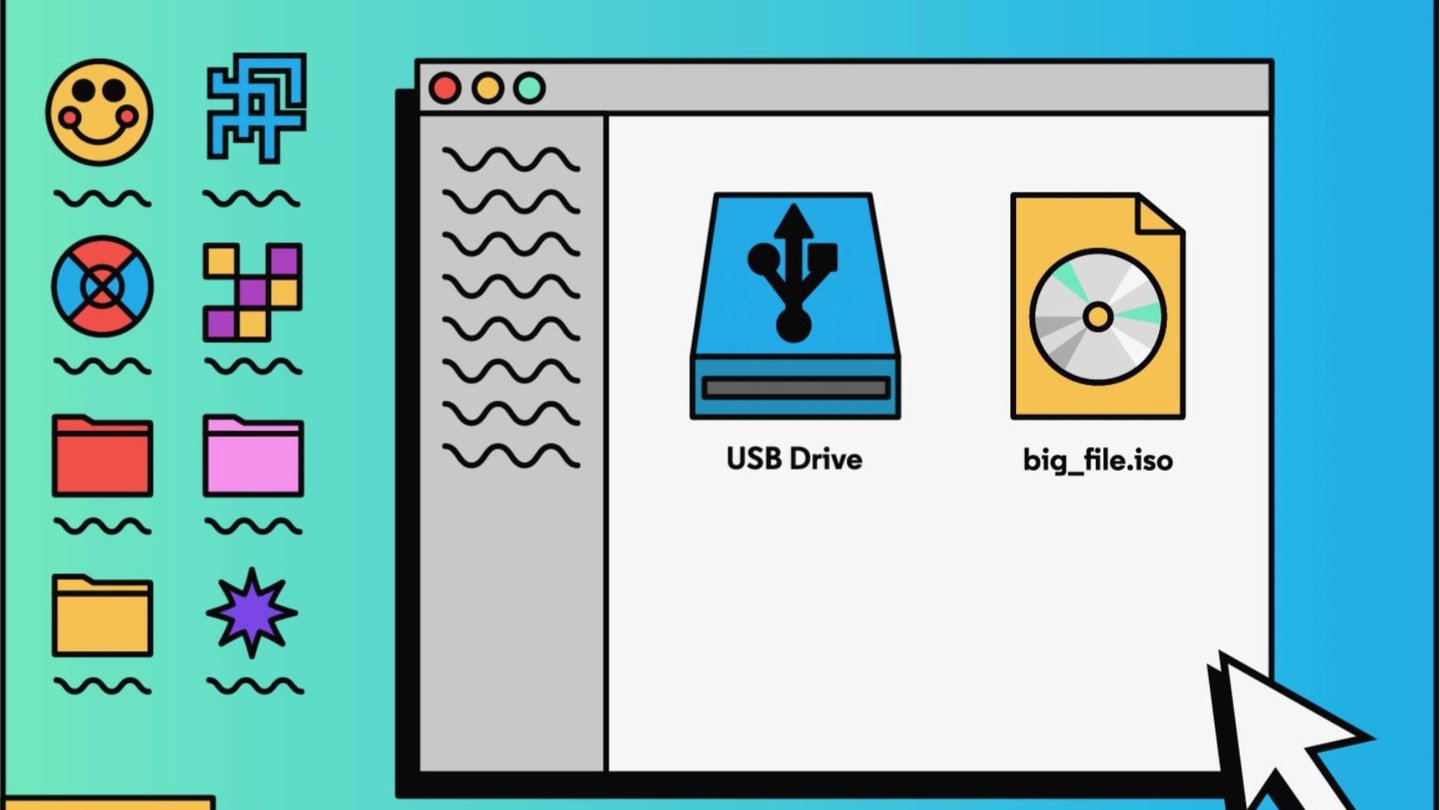Informática
Mi ordenador no tiene lector ni grabadora de DVD. Eso me hizo pensar en qué podía hacer para ver algunos DVDs tenía descargados (normalmente en formato ISO). Ahí es donde descubrí que una buena solución era grabar la imagen ISO en un USB.
Un archivo ISO no es más que un formato de archivo donde se guarda la información completa del DVD. Así que, si tu también tienes el mismo problema, no dudes en seguir estos pasos que te voy a contar a continuación.
Cómo grabar ISO en USB con Windows
Dependiendo del tipo de sistema operativo que tengas grabar una imagen ISO en un USB se hará de una forma u otra. Los siguientes, son algunos de los mejores programas que existen en el mercado para grabar imagen ISO en USB en Windows y en otros sistemas operativos.Tardarás unos 20 minutos en realizar todo el proceso, aunque el tiempo puede variar según el peso del archivo ISO.
Rufus
Me gusta porque es de los que causan menos errores y de los más rápidos del mercado.
Descarga Rufus
Windows USB Download Tool
Descarga Windows USB Download Tool
RMPrepUSB
Descarga RMPrepUSB
YUMI
Es muy sencillo de utilizar y configurable. Si, por lo que sea, no te gustan las otras opciones, no está de más echarle un vistazo a YUMI.
Descarga YUMI
UNetbootin
Es un programa muy completo que tiene función de descarga automática para distribuciones en Linux, entre otros.
Descarga UNetbootin
Xboot
Una gran alternativa a todos los que ya hemos visto.
Descarga Xboot
UltraISO
Una de las ventajas que tiene el uso de este programa para montar ISO en un USB es que va a verificar los archivos antes de hacer la grabación. Eso hace que tengas la seguridad de que van a funcionar sí o sí en él.
Descarga UltraISO
Pasos para grabar una imagen ISO en un USB con Rufus
Ahora que conoces algunos de los programas más interesantes, vamos a ver cómo sería el paso a paso. Ya te he dicho que **para mi el mejor es Rufus, así que es con esta herramienta con la que te voy a enseñar cómo hago el pasar imagen ISO a un pendrive. **Descarga de Rufus
Rufus es una herramienta completamente gratuita y que nos hará mucho más fácil esto de crear un ISO.De forma automática va a extraer el contenido del archivo ISO y copiará todos los archivos en el pendrive USB.
Lo interesante de todo es que no tienes que instalar Rufus como tal, sino que se trata de un programa con una versión portable. Funciona para grabar ISO en USB en Windows 10, 8, 7, Vista y en XP.
Inicio del programa Rufus
Una vez que lo hayas descargado, si has elegido la versión portable, tendrás que ir a la carpeta en donde tengas el archivo. Rufus no se va a instalar, sino que se va a empezar a ejecutarse de inmediato. Esto es una ventaja porque no ocupará espacio en el disco siempre que lo borres una vez no necesites usarlo.En el momento de abrir Rufus por primera vez, te va a preguntar si quieres buscar actualizaciones del archivo o no. Dependiendo de lo que tú quieras, podrás configurarlo para que Rufus se pueda actualizar solo al utilizarlo o no. Queda en ti la decisión.
Conectar unidad USB
Si bien este tutorial, busca montar ISO en un pendrive, también podrías hacerlo en una unidad flash. El procedimiento es exactamente el mismo.Simplemente conecta el USB a tu ordenador. Ten en cuenta que al grabar la imagen ISO en un USB, lo que sucederá es que todo lo que tengas en el interior se va a borrar. Por eso te recomiendo que, antes de hacer cualquier acción, verifiques que no tienes nada importante en el interior.
Eligiendo el dispositivo
Al abrir el programa aparece un menú que es desplegable. Allí en el apartado de “device” o en su defecto dispositivo en español, tenemos que elegir donde se encuentra el USB. Es decir, el sitio en donde se va a grabar el ISO en el pendrive.Cuando lo selecciones, te va a indicar cuál es el espacio que queda libre en la unidad. También la letra de la misma por lo que te recomiendo que verifiques muy bien todo esto para que la copia se haga en el USB indicado.
Si por algún motivo no aparece la unidad USB puede que el pendrive tenga algún problema. Prueba con otro o reinicia el ordenador antes de continuar.
Copia de ISO
Más abajo de la elección anterior, contamos con otra opción diferente. Aquí se trata de elegir qué es lo que queremos hacer. Como nosotros lo que queremos es hacer una imagen ISO, entonces tendrás que seleccionar “Disk or ISO Image”.Seleccionar la imagen ISO
Ahora llega el momento de seleccionar la imagen ISO para poder grabarla en el USB.Se te abrirá una pantalla en donde se trata de que busques en dónde se encuentra el archivo. Busca en tu ordenador. Una vez que lo tengas, dale a Abrir y verás que se carga en el programa Rufus.
Inspección del archivo
Lo que hará Rufus es inspeccionar el archivo que has seleccionado. Esto quiere decir que va a comprobar si se trata de un archivo admitido o no. Puede que tarde varios segundos o minutos.Si por algún motivo, te aparece el mensaje que dice “ISO no admitido” entonces es que no se permite grabar ese archivo. Los motivos pueden ser varios. Mi recomendación aquí, es que vuelvas a probar otra vez o de lo contrario, te tocará probar con otro programa.
Iniciar la grabación
Después de ver todos los puntos anteriores, entonces le daremos a iniciar grabación de la imagen ISO en USB.Formateo y de la unidad y finalización
Lo primero que hará Rufus es formatear la unidad USB y después pasará a hacer la copia de la imagen ISO.El tiempo de todo este proceso dependerá del peso del archivo que se esté pasando. Hay ocasiones que puede tardar 1 minuto mientras que otras podría llegar a tardar unos 20 minutos.
Versiones para Mac y Linux
La elección de Rufus no ha sido al azar, ya que se trata de uno de los pocos programas que te permite montar ISO en USB en Mac o en Linux.No es el único, pero si uno de los más fiables. El procedimiento será el mismo que en Windows, simplemente que tras inspeccionar el archivo, tendrás que elegir Mac o Linux. Si no lo haces, entonces por defecto te marcará Windows.
Si Rufus no es de tu agrado, entre los programas que hemos visto, hay otros que también admiten la posibilidad de pasar de ISO a USB con Mac o Linux. Simplemente elige el que más te convenza. Su funcionamiento es similar, así que sabrás perfectamente cómo utilizarlos.
Conclusiones
Como puedes ver, hacer la copia de un archivo ISO en un USB es bastante sencillo. Lo importante será tener el programa adecuado para ello. El proceso suele ser muy facil. Si te atascas sigue los pasos que te he enseñado anteriormente.Si finalmente decides grabar ISO en un pendrive USB con otro programa que no sea Rufus, no te preocupes. Los software de copias de discos son muy similares unos a otros, así que no vas a tener ningún problema.
Espero que esta pequeña guía te haya sido de utilidad. Que no te preocupe el no tener un lector de DVD, con la posibilidad de grabar ISO en USB no lo echarás de menos.
Te puede interesar...
Los 7 mejores televisores de 2020: 4k, gaming, smartTV, baratos... ¡los probamos todos!
Los 8 mejores auriculares Bluetooth y TWS de 2020: baratos, deportivos, gaming...
Los 7 mejores altavoces Bluetooth de 2020: ¡los probamos todos!
Razer Goliathus Extended Chroma: una alfombrilla grande, de calidad y con iluminación
¿Qué distribución tienen los teclados de ordenador? ¿Qué ventajas y desventajas tiene cada layout?
WebP: el formato que va a sustituir al JPEG, PNG y GIF en Internet
Canonical da marcha atrás, Ubuntu 19.10 seguirá dando soporte a Steam
Amplia la señal de tu red WiFi con la APP Anyfi